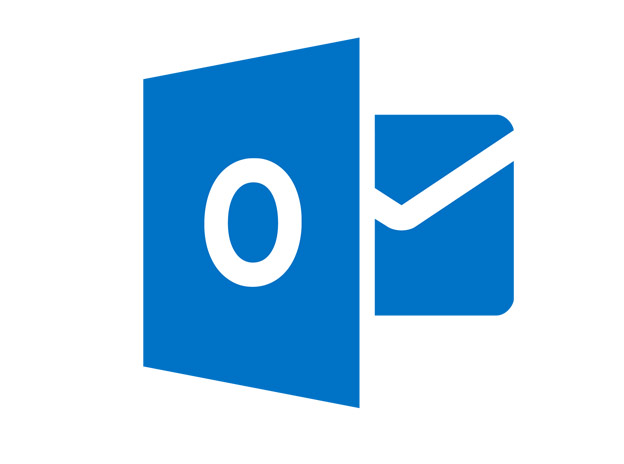
إذا قمت بحذف رسالة من Outlook عن طريق الخطأ أو أفرغت مجلد العناصر المحذوفة عن طريق الخطأ ، فقد تكون هذه تجربة مثيرة للقلق. ومع ذلك ، لم نفقد كل شيء ، وبقليل من الجهد ، يمكن إعادة شراء تلك الرسائل التي اعتُبرت ذات مرة إلى الأبد.
يبحث هذا الدليل في كيفية استرداد رسائل البريد الإلكتروني المحذوفة في الإصدارات المختلفة من Outlook.
كيفية استرداد رسائل البريد الإلكتروني المحذوفة في Outlook 2013 أو Outlook 2016
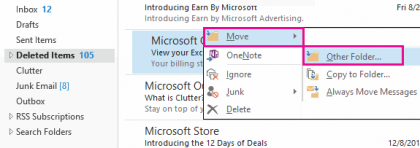
المكان الأكثر وضوحًا للبحث عن رسائل البريد الإلكتروني المحذوفة عن طريق الخطأ في Outlook 2016 أو Outlook 2013 هو "مجلد العناصر المحذوفة" في صندوق البريد الخاص بك. يوجد هذا المجلد ، لذا إذا حذفت رسائل البريد الإلكتروني بطريق الخطأ ، فلن تضيع إلى الأبد ويمكن استعادتها مرة أخرى إلى البريد الوارد. ومع ذلك ، إذا لم تتمكن من رؤية البريد الإلكتروني الذي قمت بحذفه هناك ، يمكنك بدلاً من ذلك البحث في مجلد "العناصر القابلة للاسترداد" باستخدام أداة "استرداد العناصر المحذوفة".
يمكنك العثور على هذا المجلد من خلال الانتقال إلى مجلد "العناصر المحذوفة" واختيار الصفحة الرئيسية ثم اختيار "استرداد العناصر المحذوفة من الخادم". اختر "استعادة العناصر المحددة" وانقر فوق "موافق". ستعود هذه العناصر مرة أخرى إلى مجلد العناصر المحذوفة.
إذا كنت محظوظًا وعثرت على البريد الإلكتروني الذي قمت بحذفه عن طريق الخطأ ، سواء تم استرداده من الخادم أو في مجلد "العناصر المحذوفة" ، يمكنك نقله مرة أخرى إلى صندوق الوارد الخاص بك عن طريق النقر بزر الماوس الأيمن واختيار نقل البريد الإلكتروني إلى صندوق الوارد الخاص بك أو مجلد آخر إذا كنت ترغب في تقديمه بعيدا.
إذا كنت تحاول استرداد مجلد محذوف بالكامل ، فسترى ذلك كمجلد فرعي لمجلد العناصر المحذوفة. لنقلها مرة أخرى إلى حيث كانت ، انقر بزر الماوس الأيمن فوق الرمز واختر المكان الذي تريد نقله إليه.
إذا تعذر العثور على رسالتك هنا ، فقد تم حذفها نهائيًا من صندوق البريد ولم يعد من الممكن استردادها.
كيفية استرداد رسائل البريد الإلكتروني المحذوفة في Outlook 2010
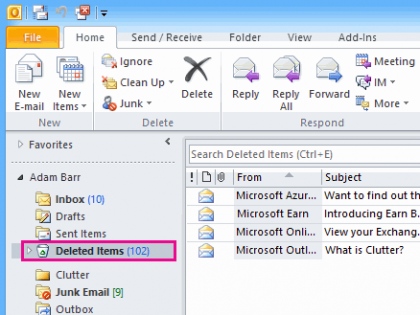
إذا قمت بحذف رسالة في Outlook 2010 بطريق الخطأ ، يمكن استرداد هذا بسرعة. أولاً وقبل كل شيء ، ابحث في مجلد "العناصر المحذوفة" في صندوق البريد الخاص بك. هذا مكان جيد للبدء ويمكنك أيضًا العثور على عناصر أخرى ، مثل موعد التقويم أو جهة اتصال أو مهمة. يمكنك أيضًا استرداد مجلد محذوف.
انتقل إلى قائمة مجلدات البريد الإلكتروني ، ثم انقر فوق العناصر المحذوفة. ثم حدد موقع الرسالة التي تريد استردادها ، وانقر بزر الماوس الأيمن فوقه ، ثم انقر فوق نقل> مجلد آخر. ثم انقل الرسالة إلى البريد الوارد وانقر فوق "موافق".
إذا قمت بحذف مجلد ، فسيظهر كمجلد فرعي في مجلد العناصر المحذوفة. لاستعادة هذا انقر فوق "نقل المجلد" ، ثم حدد مجلدًا لنقله إلى.
إذا لم تتمكن من العثور على الرسالة في مجلد العناصر المحذوفة ، فإن المكان التالي للبحث هو مجلد العناصر القابلة للاسترداد. هذا المجلد المخفي هو مكان انتقال العناصر المحذوفة من مجلد العناصر المحذوفة.
لاسترداد العناصر من مجلد "العناصر القابلة للاسترداد" ، قم بما يلي. في Outlook ، انقر فوق علامة التبويب مجلد ، ثم انقر فوق استرداد العناصر المحذوفة. اختر العنصر الذي تريد استرداده وانقر فوق استرداد العناصر المحددة. هذه العناصر ثم الانتقال إلى مجلد "العناصر المحذوفة". يمكنك بعد ذلك نقلهم مرة أخرى إلى المجلد في صندوق الوارد الخاص بك.
يمكنك استرداد عناصر متعددة عن طريق الضغط باستمرار على مفتاح التحكم أثناء النقر فوق العناصر. لاسترداد كافة العناصر ، انقر فوق "تحديد الكل" ، ثم انقر فوق "استرداد العناصر المحددة".
إذا تم استرداد "استرداد العناصر المحذوفة" أو لم يكن موجودًا ، فقد يكون ذلك لأنك لا تستخدم حساب Exchange أو أنك تعمل دون اتصال بالإنترنت.
كيفية استرداد رسائل البريد الإلكتروني المحذوفة في Outlook Web App
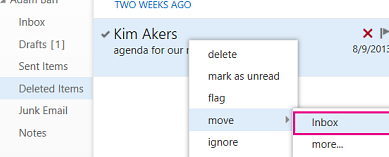
حذف رسائل البريد الإلكتروني عن طريق الخطأ من Outlook Web App ليس نهاية المطاف ، وغالبًا ما يمكن استرداد هذه الرسائل. أول مكان للبحث هو مجلد العناصر المحذوفة. إذا لم يكن موجودًا ، فابحث في مجلد "العناصر القابلة للاسترداد" ، والذي يمكن الوصول إليه باستخدام أداة "استرداد العناصر المحذوفة".
لاستعادة رسالة ، سجّل الدخول إلى Outlook Web App وابحث عن المجلد الذي يحمل علامة العناصر المحذوفة. عند العثور على الرسالة ، ما عليك سوى النقر بزر الماوس الأيمن فوقها ، ثم النقر فوق نقل> صندوق الوارد. للانتقال إلى مجلد مختلف ، انقر بزر الماوس الأيمن فوقه ، ثم انقر فوق نقل> المزيد. اختر موقع مجلد ، ثم انقر فوق نقل.
ستظهر المجلدات المحذوفة في العناصر المحذوفة كمجلد فرعي. لاستعادته (إلى جانب جميع الرسائل التي يحتويها) ، انقر بزر الماوس الأيمن فوق المجلد المحذوف ، وانقر فوق نقل ، ثم اختر مجلدًا لنقله إليه.
إذا لم تكن الرسالة موجودة في مجلد العناصر المحذوفة ، فانقر بزر الماوس الأيمن فوق العناصر المحذوفة ، ثم انقر فوق استرداد العناصر المحذوفة.
يمكن استخدام وظيفة البحث لتحديد موقع الرسالة. عند العثور عليها ، حددها ، ثم انقر فوق استرداد. عند استردادها ، تعود هذه الرسائل إلى البريد الوارد.
كيفية استرداد رسائل البريد الإلكتروني المحذوفة في Outlook.com
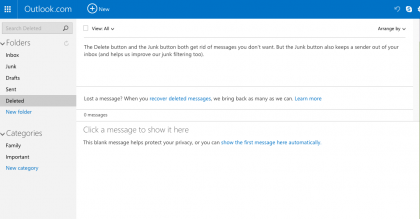
عند استخدام الإصدار المستندة إلى الويب من Outlook ، إذا كنت بحاجة إلى استرداد بريد إلكتروني ربما يكون قد تم حذفه عن طريق الخطأ من صندوق الوارد الخاص بك ، يمكنك الانتقال إلى الجزء الأيمن من نافذة Outlook.com ، انقر فوق المجلد المحذوف. في الجزء السفلي من النافذة ، انقر فوق استرداد الرسائل المحذوفة.
سيحاول هذا استرداد أكبر عدد ممكن من الرسائل ووضعها في المجلد المحذوف. إذا كنت لا ترى الرسائل المحذوفة التي تريدها ، فهذا يعني أنها ضائعة بشكل دائم.
عندما تعود هذه الرسائل المستردة إلى المجلد المحذوف ، يجب عليك نقل الرسائل المهمة مرة أخرى إلى البريد الوارد أو المجلدات الشخصية حيث يتم تنظيف المجلد المحذوف من وقت لآخر.
